Man mano che la tua libreria Steam cresce, provare a navigare tra tutti i tuoi giochi e mod diventa noioso, soprattutto perché la configurazione predefinita mostra semplicemente l'elenco completo in ordine alfabetico. Vuoi più controllo. E puoi ottenere questo controllo creando raccolte di mod e giochi all'interno di Steam in modo da poter ottenere ciò che desideri quando lo desideri.

Hai tre opzioni: collezioni workshop, collezioni standard e collezioni dinamiche. Questo articolo dimostra come creare ogni tipo di raccolta in modo da diventare il padrone della tua libreria Steam.
Come creare una raccolta di workshop su Steam
Le raccolte Steam Workshop sono raccolte personalizzate di mod che hai scaricato dallo Steam Workshop ufficiale. Sono ideali per tenere traccia delle tue mod. Inoltre, molti giocatori utilizzano le raccolte Steam Workshop per creare i propri "pacchetti mod", ovvero raccolte di mod che utilizzano e condividono con altri.
Steam facilita tale condivisione consentendo ai browser della raccolta Steam Workshop di scaricare mod specifiche (o intere raccolte) con un clic del mouse. Ma prima che i tuoi amici possano prendere parte alla tua maestria nel mod, devi creare la tua collezione:
- Apri Steam e vai su "Community".
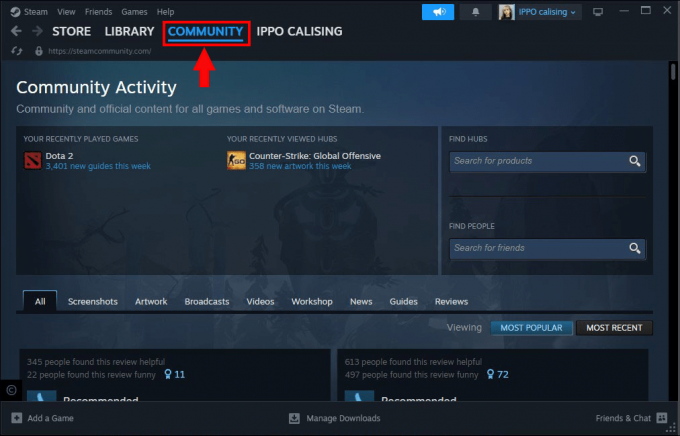
- Seleziona "Workshop" dal menu e utilizza la barra di ricerca per trovare il gioco per il quale desideri creare una raccolta di mod.
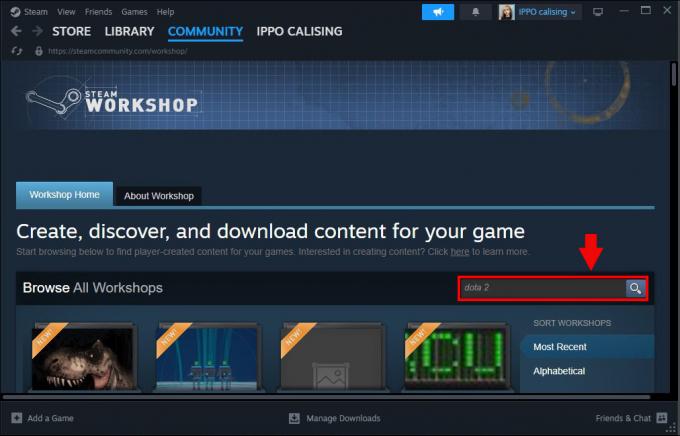
- Con il gioco selezionato, vai su "Sfoglia" e fai clic su "Raccolte".
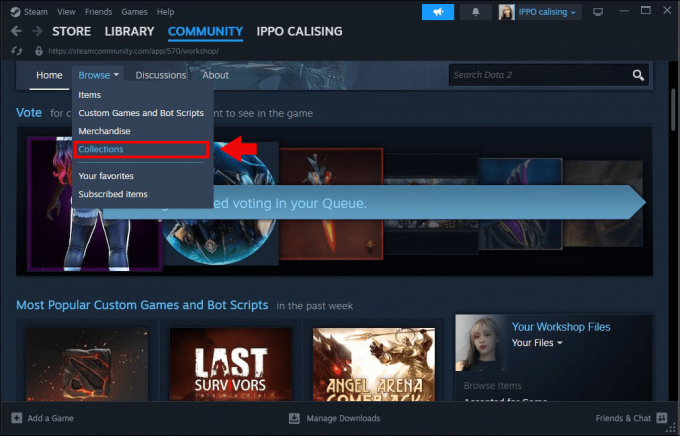
- Fare clic sul pulsante "Crea raccolta".

Steam apre una schermata che ti consente di creare le impostazioni di base e le descrizioni per la tua raccolta Workshop. Puoi inserire un titolo e descrivere cosa contiene la collezione e persino caricare un'immagine per rappresentare la tua collezione.
Una volta fatto tutto ciò, puoi rendere la raccolta visibile ai tuoi amici:
- Vai alla sezione "A quali categorie appartiene la tua collezione?" sezione e seleziona "ServerContent".
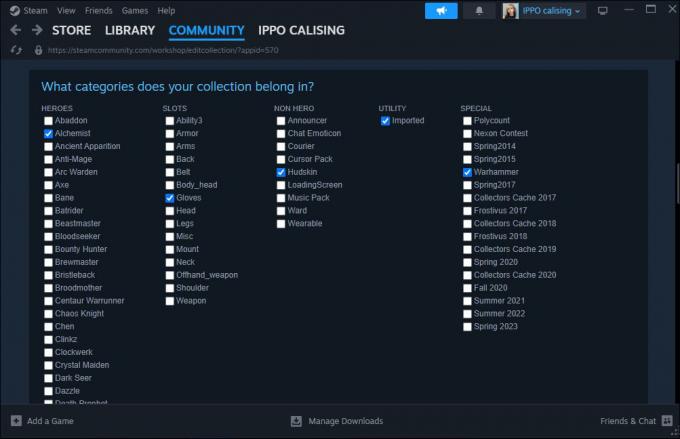
- Fare clic sul pulsante "Salva e continua".
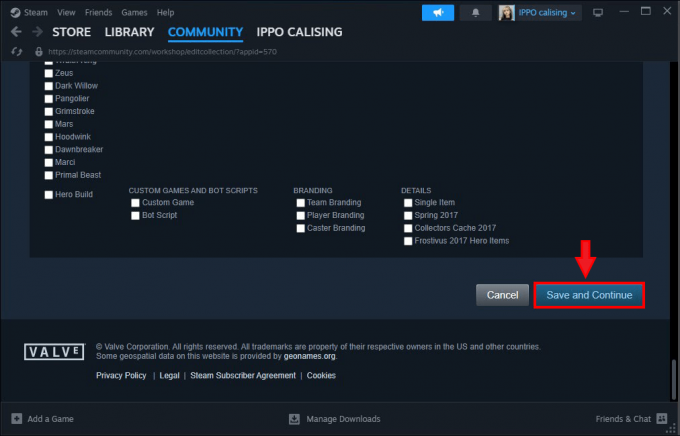
- Dalla sezione "Seleziona oggetti da inserire nella tua collezione", scegli le mod che desideri aggiungere alla tua nuova collezione.

- Premi di nuovo "Salva e continua".
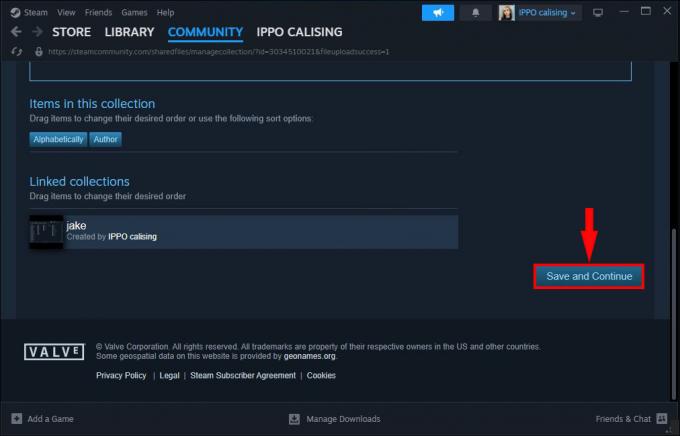
- Fai clic sul pulsante "Pubblica" e imposta "Cambia visibilità" su "Pubblico" per rendere la tua raccolta disponibile ai tuoi amici.
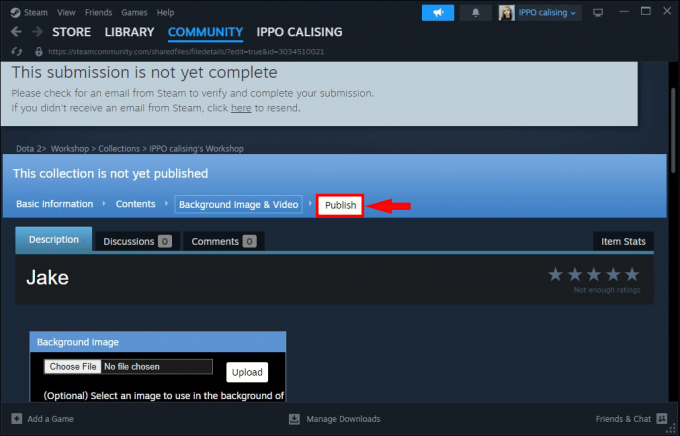
Se vuoi che i tuoi amici abbiano un facile accesso alla tua collezione Steam Workshop, dai loro il nome univoco che gli hai assegnato durante la creazione. Possono utilizzare la funzione di ricerca di Steam e il nome per trovare le tue mod.
Come creare una raccolta di giochi standard su Steam
Steam ha una categoria predefinita per l'intera raccolta di giochi: "Senza categoria".
Come suggerisce il nome, quella categoria è solo un elenco di tutti i giochi presenti nella tua libreria, solitamente elencati in ordine alfabetico. Va bene per coloro che hanno una manciata di giochi. Ma man mano che la tua libreria cresce, potresti voler dividere i tuoi giochi in categorie separate, come raccolte di giochi completati, giochi a cui vuoi giocare e giochi consigliati dagli amici.
La funzione "Crea raccolta" di Steam ti consente di farlo:
- Apri Steam e scegli un gioco che desideri utilizzare per avviare il processo di creazione della categoria.

- Fai clic con il pulsante destro del mouse sul gioco e seleziona "Aggiungi a", seguito da "Nuova raccolta..."

- Inserisci un nome per la tua raccolta nel prompt di Steam.
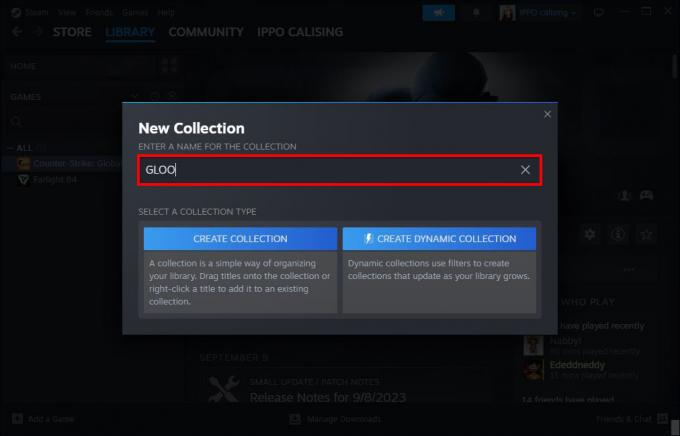
- Seleziona "Crea raccolta" dal prompt.
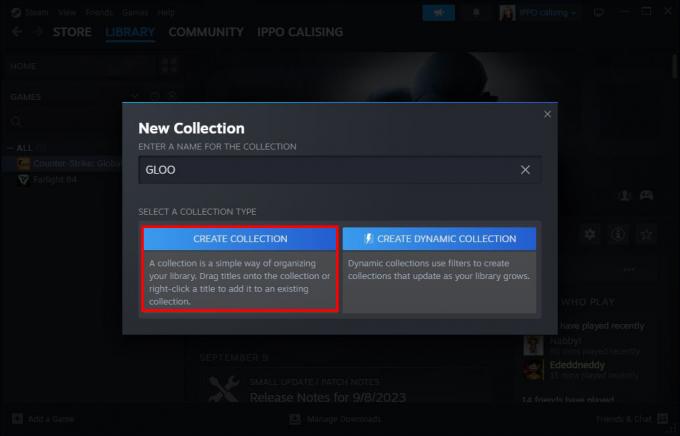
Voilà: hai una collezione standard. Dovresti vederlo apparire nel menu a sinistra nella tua libreria di Steam. Da lì, puoi trascinare e rilasciare un gioco dalla tua raccolta Senza categoria alla nuova raccolta standard e fare clic sul nome della raccolta per vedere tutti i giochi che contiene.
Come creare una raccolta dinamica
Laddove le raccolte Steam standard ti costringono a trascinare e rilasciare manualmente qualsiasi gioco che desideri aggiungervi, le raccolte dinamiche introducono l'automazione nel mix. Sono ideali per suddividere la tua libreria Steam in blocchi navigabili senza passare ore a trascinare il mouse avanti e indietro.
Le raccolte dinamiche offrono una scelta di categorie precreate e utilizzano i tag applicati ai tuoi giochi dagli sviluppatori per scopi organizzativi. Effettuare le seguenti operazioni per creare una raccolta dinamica:
- Trova l'icona con quattro quadrati in alto a sinistra nella pagina della tua Libreria di Steam e passa il mouse sopra di essa.
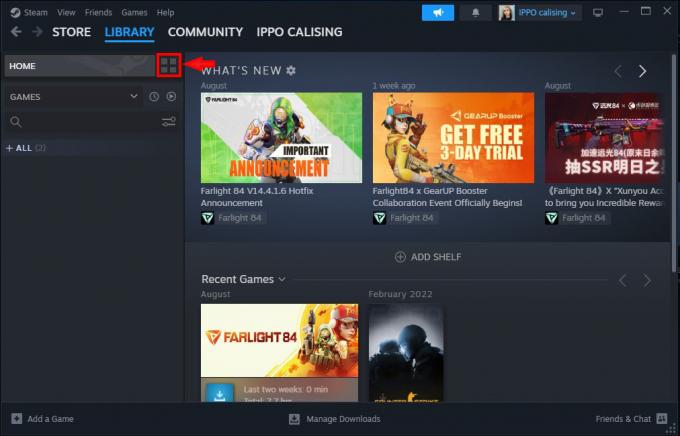
- Scegli "Le tue raccolte" dalla casella visualizzata.
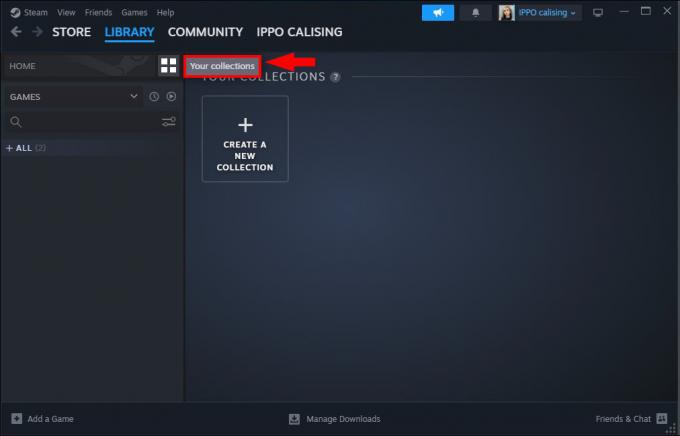
- Premi il simbolo “+” sopra “Crea una nuova collezione” nel menu “Le tue collezioni”.

- Inserisci un nome per la tua raccolta nella casella nella parte superiore dello schermo.
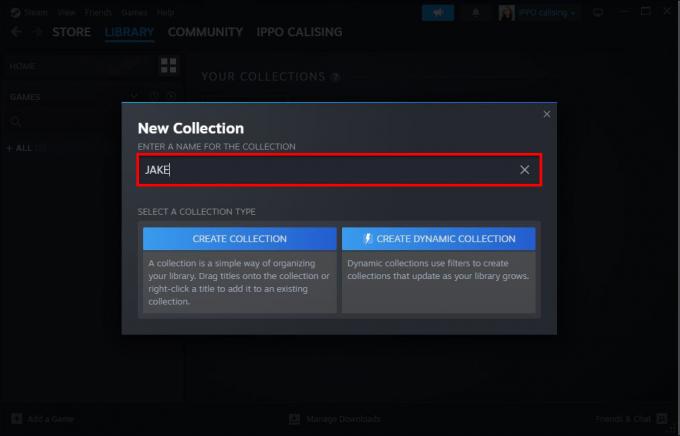
- Seleziona "Crea raccolta dinamica".
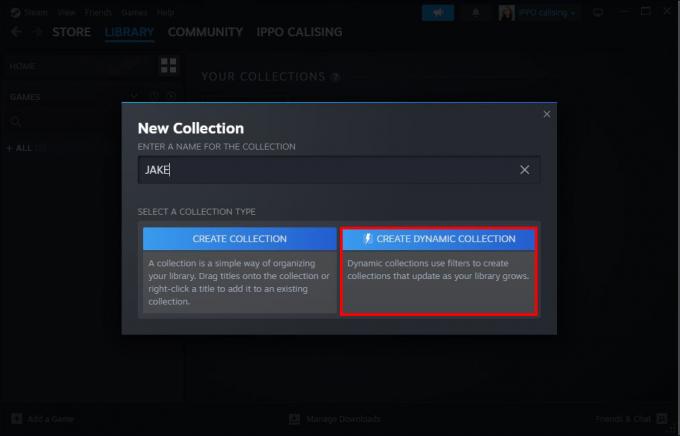
Da qui hai la possibilità di selezionare come sarà organizzata la tua collezione in base a diverse opzioni:
- Gioca allo stato
- Genere
- Supporto hardware
- Caratteristiche
- Giocatori
- Memorizza i tag
Ad esempio, potresti utilizzare l'opzione "Multigiocatore" nella categoria "Giocatori" per creare una raccolta dinamica di tutti i tuoi giochi multiplayer. Quindi puoi scavare più a fondo. Potresti volere una raccolta di titoli sportivi multiplayer. Selezionando "Multigiocatore" da "Giocatori" e "Sport" da "Genere" puoi farlo.
In breve: i parametri possono incrociarsi. Seleziona i parametri che si applicano alla raccolta e vedrai i giochi apparire nella schermata della raccolta in base alle tue scelte. Fai clic sul pulsante "Crea raccolta" e la raccolta verrà aggiunta alla tua libreria Steam.
Il bello delle raccolte dinamiche è che Steam vi aggiunge automaticamente i giochi. Utilizzando la categoria sportiva multiplayer menzionata in precedenza, ogni gioco sportivo acquistato che supporta almeno due giocatori viene aggiunto a quella categoria non appena entra nella tua libreria.
Come eliminare una raccolta standard o dinamica
Forse sei stanco di una raccolta che hai già creato o vuoi riorganizzare i tuoi giochi utilizzando un nuovo sistema di archiviazione. L'eliminazione di una raccolta ti consente di farlo, liberando spazio nella barra di navigazione della tua Libreria nel processo.
- Passa alla tua libreria di Steam e vai all'elenco di giochi e raccolte sul lato sinistro.

- Scorri fino alla categoria che desideri eliminare e fai clic con il pulsante destro del mouse.
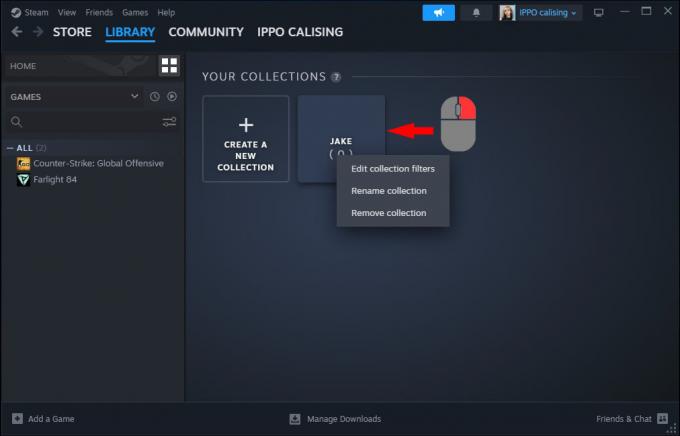
- Seleziona "Rimuovi raccolta".
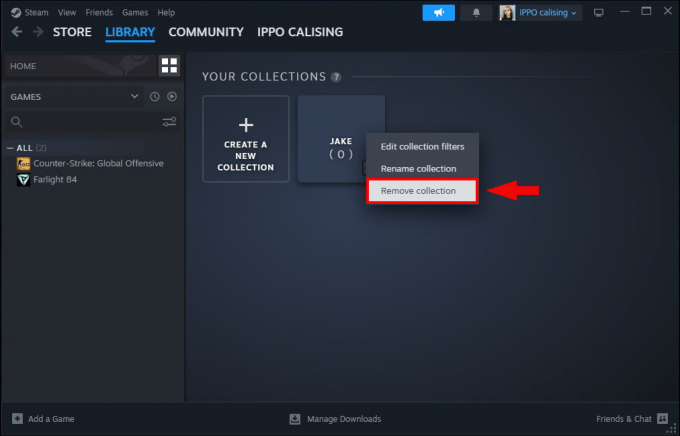
- Fare clic su "Rimuovi" nel messaggio risultante.
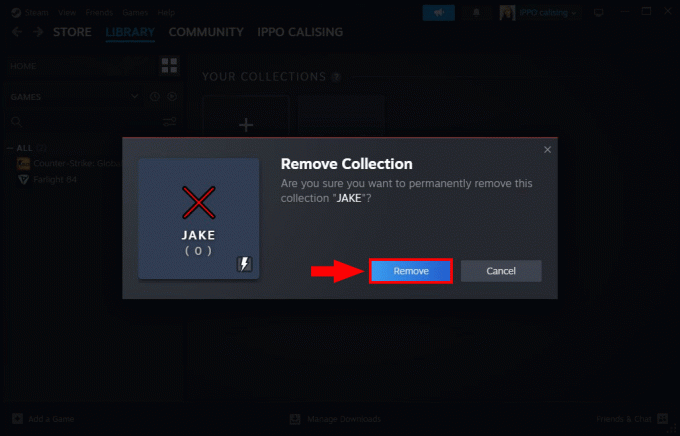
La raccolta scompare e hai un po' più di spazio nella barra di navigazione della tua libreria Steam.
Come rimuovere un gioco specifico da una raccolta standard o dinamica
Forse hai accidentalmente trascinato un gioco nella tua raccolta standard e vuoi sbarazzartene. Oppure la tua raccolta dinamica si sta impantanando con giochi a cui non giochi più e vuoi ridurre il grasso. In ogni caso, puoi eliminare facilmente un gioco dalla tua raccolta procedendo nel seguente modo:
- Apri la tua libreria di Steam e fai clic sul nome della tua raccolta.

- Trova il gioco che desideri eliminare, nella barra dei menu a sinistra o utilizzando il relativo banner nella finestra principale della Libreria di Steam.
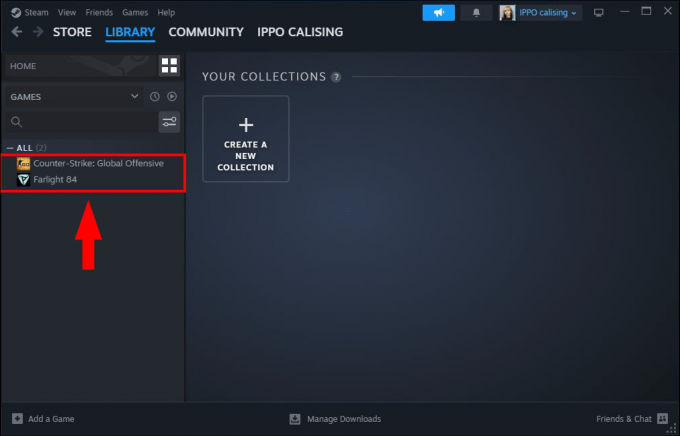
- Fai clic con il pulsante destro del mouse sul gioco e seleziona "Rimuovi da".
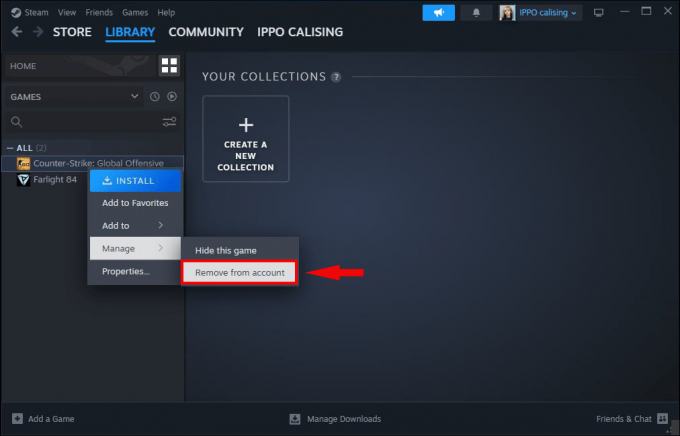
- Scegli il nome della collezione dalla casella a discesa.
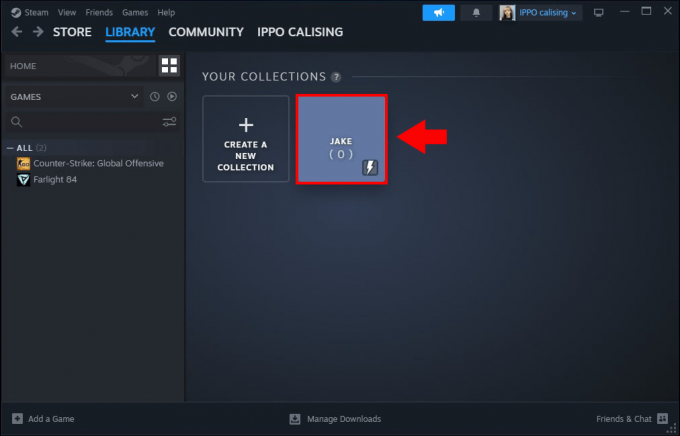
Organizza i tuoi giochi e mod su Steam
Le raccolte hanno diversi scopi in Steam.
Per i giochi, una raccolta è un ottimo modo per organizzare i titoli in base al criterio scelto. Meglio ancora, puoi automatizzare il processo di creazione della raccolta con raccolte dinamiche e persino eliminare i giochi che non desideri inserire in una raccolta.
Dal punto di vista delle mod, le raccolte Steam Workshop ti offrono un modo pratico per raccogliere tutte le mod che usi per un gioco in un unico posto. La possibilità di condividere è la ciliegina sulla torta, poiché puoi rendere la tua collezione disponibile agli amici e al pubblico in generale.
Hai mai creato una raccolta su Steam? Hai utilizzato qualcuno dei suggerimenti e trucchi presenti in questo articolo? Fatecelo sapere nella sezione commenti qui sotto.




